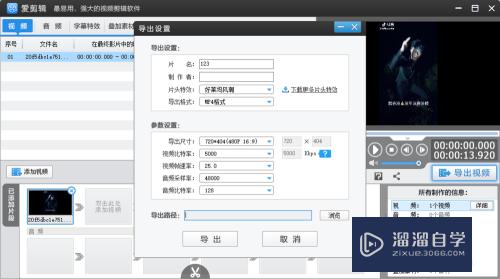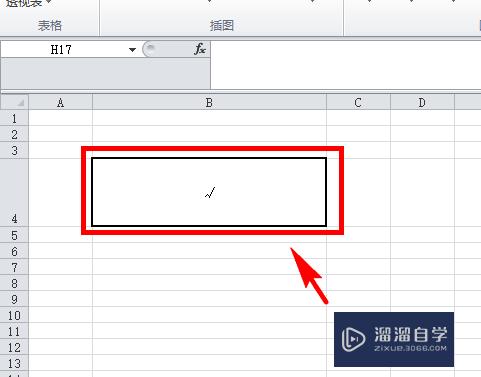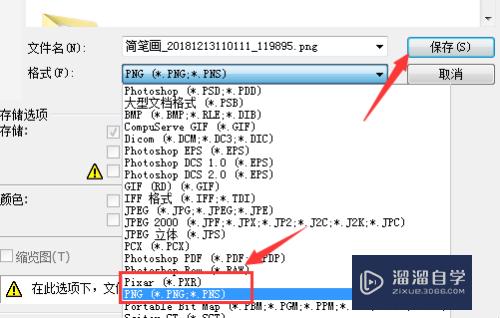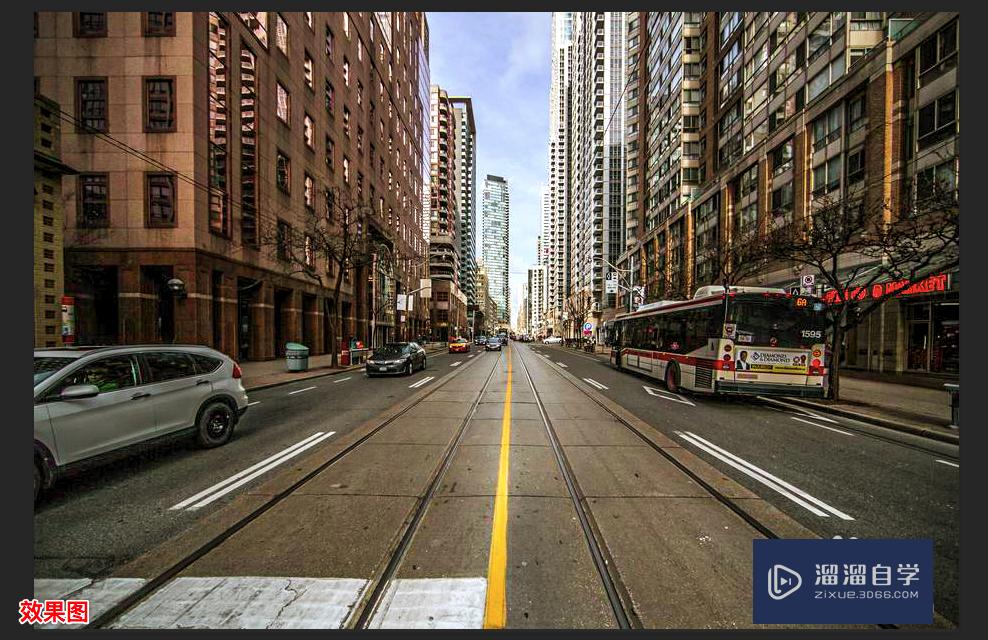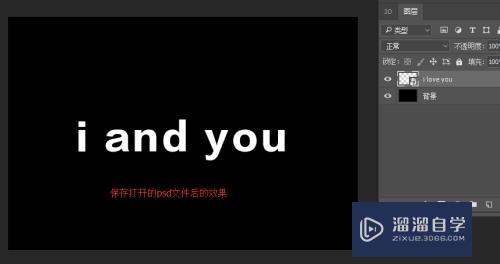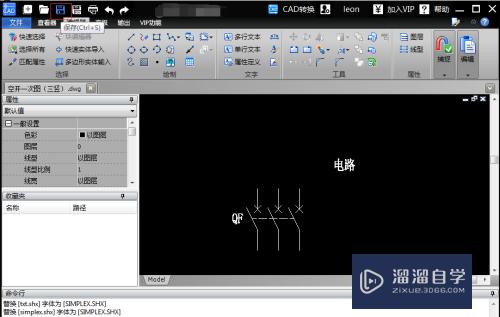剪映怎么把视频中不喜欢的部分去掉(剪映怎么把视频中不喜欢的部分去掉呢)优质
很多时候使用剪映进行最多的编辑。就是剪辑不需要的内容。让视频更加间接好看。那么剪映怎么把视频中不喜欢的部分去掉?方法很简单。下面一起来熟悉吧!
工具/软件
硬件型号:戴尔灵越15
系统版本:Windows7
所需软件:剪映
方法/步骤
第1步
首先。打开手机内的剪映APP。
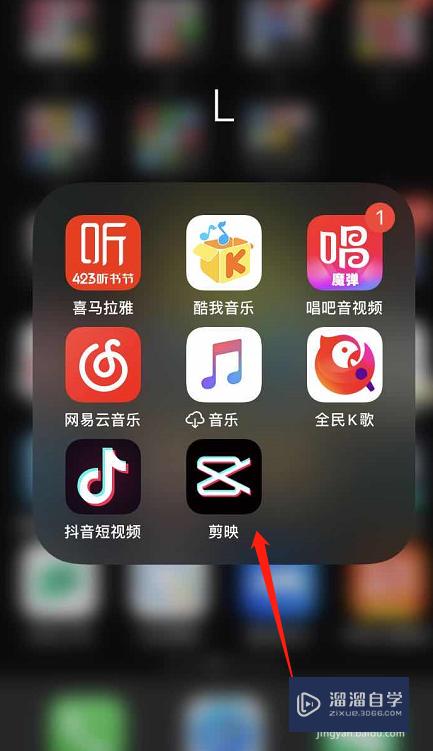
第2步
剪映打开之后。点击顶部的+号。选择一个视频导入。
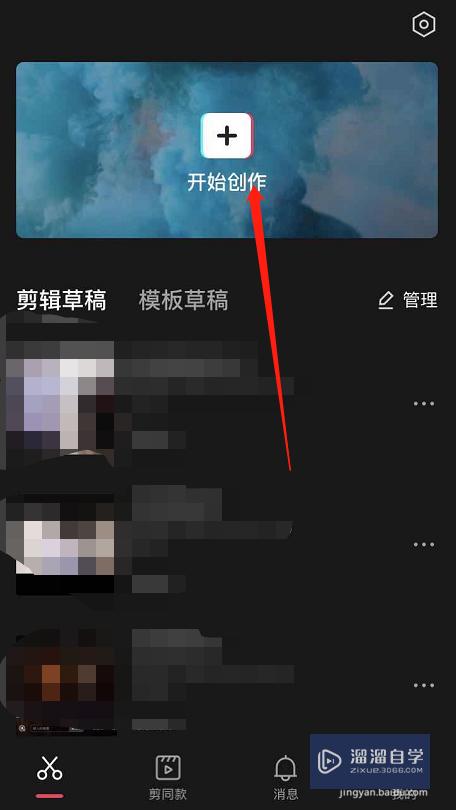
第3步
视频导入之后。就会像下图所示那样显示。顶部显示视频。底部是操作区域。
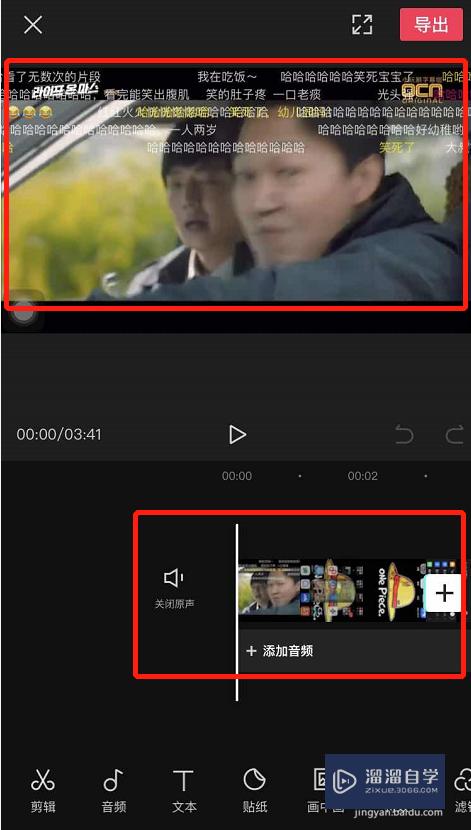
第4步
点击底部菜单中的“剪辑”。
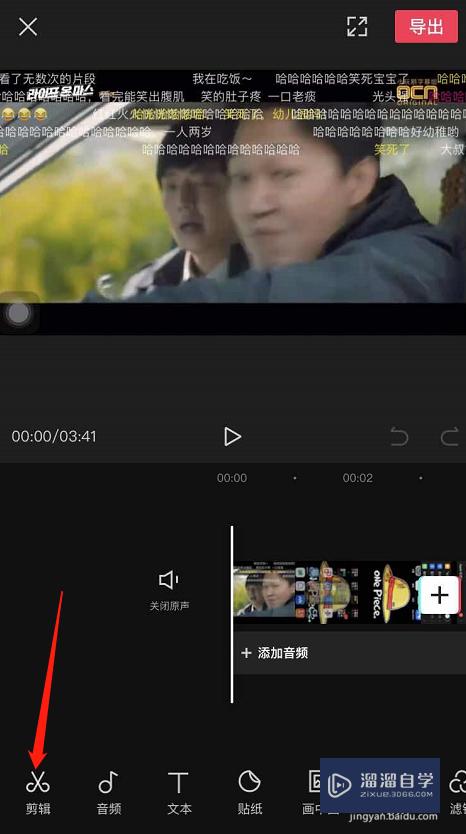
第5步
然后就会看见在底部的视频操作区域四周出现了白色的边框。

第6步
移动视频头部的这个较为粗的白色边框。到合适的位置。
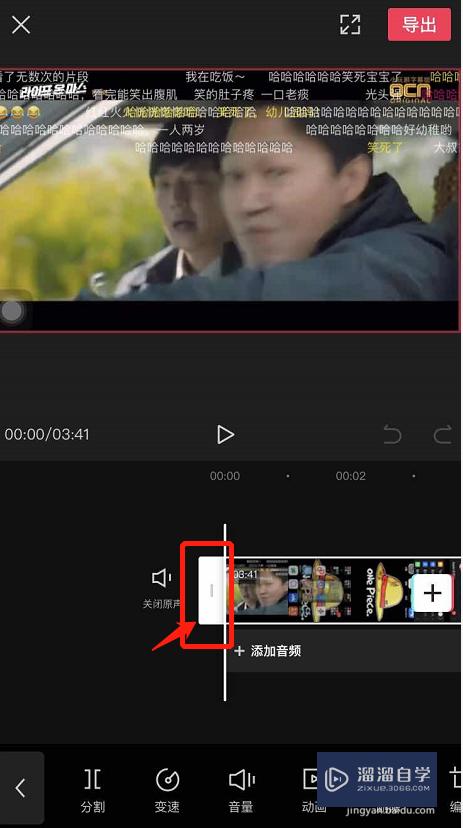
第7步
之后就会发现移动路径上的视频已经不再顶部预览区域和底部的操作区域显示了。
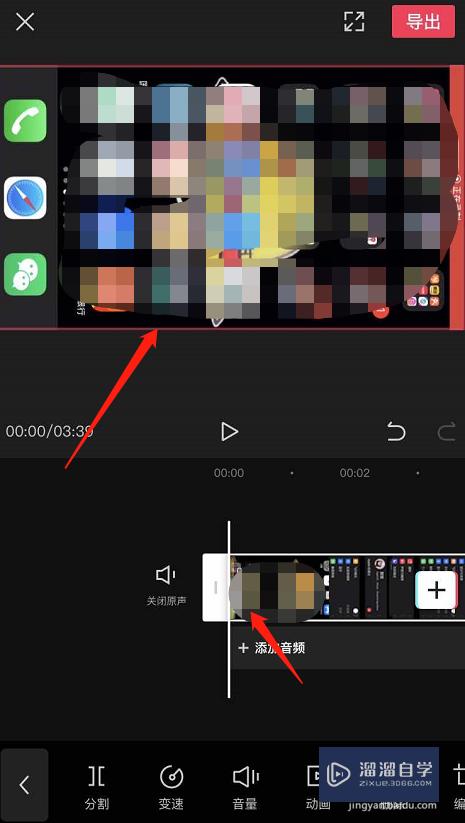
以上关于“剪映怎么把视频中不喜欢的部分去掉(剪映怎么把视频中不喜欢的部分去掉呢)”的内容小渲今天就介绍到这里。希望这篇文章能够帮助到小伙伴们解决问题。如果觉得教程不详细的话。可以在本站搜索相关的教程学习哦!
更多精选教程文章推荐
以上是由资深渲染大师 小渲 整理编辑的,如果觉得对你有帮助,可以收藏或分享给身边的人
本文标题:剪映怎么把视频中不喜欢的部分去掉(剪映怎么把视频中不喜欢的部分去掉呢)
本文地址:http://www.hszkedu.com/59384.html ,转载请注明来源:云渲染教程网
友情提示:本站内容均为网友发布,并不代表本站立场,如果本站的信息无意侵犯了您的版权,请联系我们及时处理,分享目的仅供大家学习与参考,不代表云渲染农场的立场!
本文地址:http://www.hszkedu.com/59384.html ,转载请注明来源:云渲染教程网
友情提示:本站内容均为网友发布,并不代表本站立场,如果本站的信息无意侵犯了您的版权,请联系我们及时处理,分享目的仅供大家学习与参考,不代表云渲染农场的立场!